公式サイト:https://audio-extractor.net/ja/
Audio Extractorはオンラインで使える音声抽出サイトです。MP4、MKV、MOV、AVIなどの動画から音声だけを抽出して、MP3、WAV、M4A、OGGなどのファイルとして保存できます。
Audio Extractorで動画から音声だけを抽出する手順:
1.「動画を開く」をクリックして、動画ファイルをサイトにアップロードします。
2.音声ファイルの出力形式(オーディオフォーマット)を選択します。
3.「オーディオの抽出」をクリックして、動画から音声だけを抽出します。
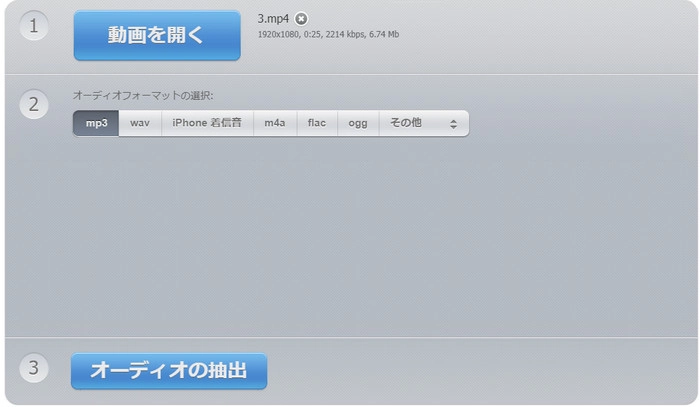
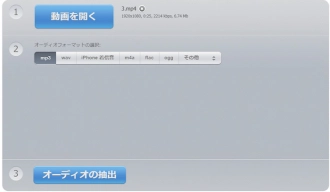
公式サイト:https://www.freeconvert.com/ja
FreeConvertは様々な形式をサポートしている変換サイトです。オンラインで動画から音声だけを抽出して保存できるほか、動画形式の変換、ファイルのカット、音量の調整などの機能もあります。
FreeConvertで動画から音声だけを抽出する手順:
1.「ファイルを選択」をクリックして、動画をサイトにインポートします。
2.「出力」リストを開き、「Audio」タブから音声形式を選択します。
3.「変換」をクリックして、動画から音声だけを抽出して保存します。
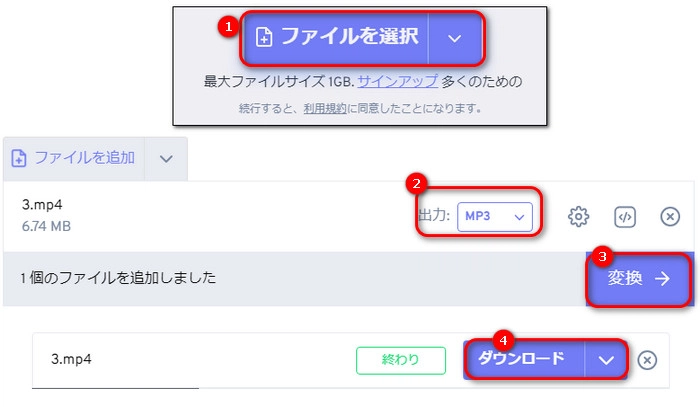
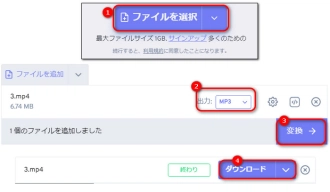
公式サイト:https://beecut.com/jp/extract-audio-online
BeeCutは多くのツールを搭載しているサイトです。動画から音声だけを抽出することはもちろん、音声や動画形式の変換、動画の回転・反転、画面サイズのクロップなどにも役立ちます。
BeeCutで動画から音声だけを抽出する手順:
1.「+」をクリックして、動画ファイルをサイトに追加します。
2.2つのスライダーをドラッグして、抽出したい音声の開始と終了時間を設定します。
3.「取り出す」をクリックして、動画から音声だけを取り出します。
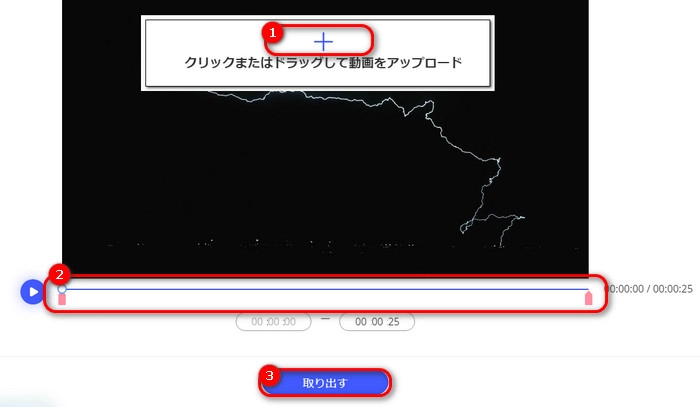
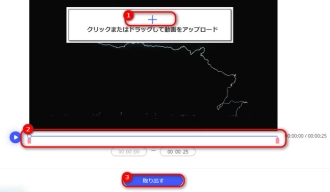
公式サイト:https://convertio.co/ja/
Convertioは300以上の形式に対応している変換サイトです。簡単なステップで動画から音声を取り出して、MP3、WAV、AACなどの形式に変換することができます。変換しながら、ファイルのパラメータを変更することも可能です。
Convertioで動画から音声だけを抽出する手順:
1.「ファイルを選ぶ」アイコンを押して、動画ファイルをサイトに読み込みます。
2.「に」の隣にある形式リストを開き、「オーディオ」タブから音声形式を選択します。
3.「変換」をクリックして、動画から音声を抽出します。
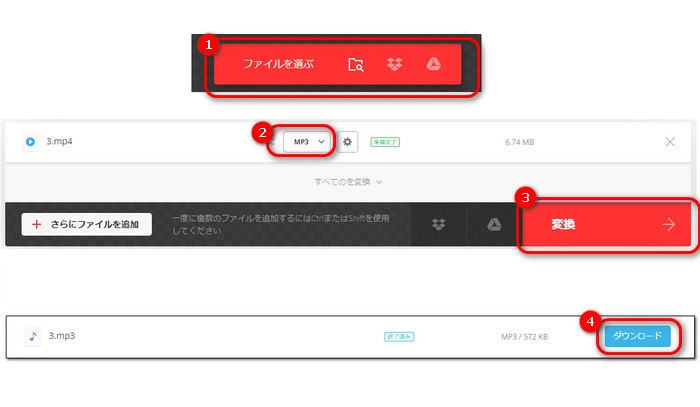
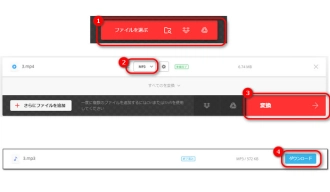
WonderFox HD Video Converter Factory Proは実用的な形式変換ソフトです。MP4、MKV、MOV、AVI、FLV、MP3、WAV、ALAC、OGGなどの動画や音声形式に対応しており、簡単に動画から音声だけを抽出することができます。
また、必要があれば、YouTubeなどのオンラインサイトから動画や音楽をダウンロードしたり、パソコンの画面や内部音声をキャプチャーしたり、動画のビットレート・フレームレート、解像度などを変更したりすることも可能です。
WonderFox HD Video Converter Factory Proを起動し、「変換」画面を開きます。
「+ファイル追加」をクリックして、動画ファイルをソフトに読み込みます。
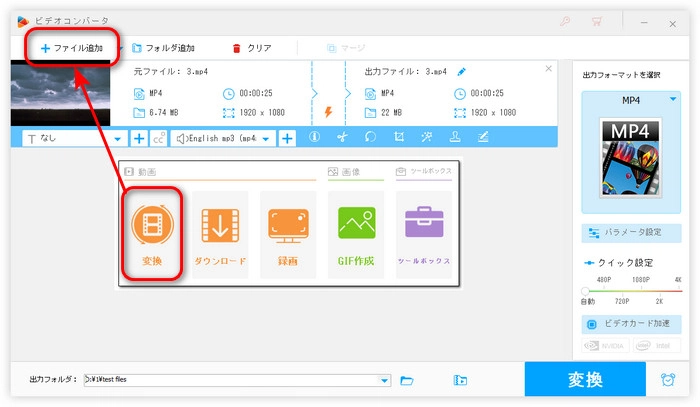
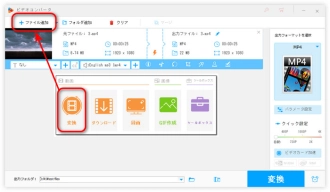
右側の形式アイコンをクリックして、「音楽」タブから音声形式を選択します。
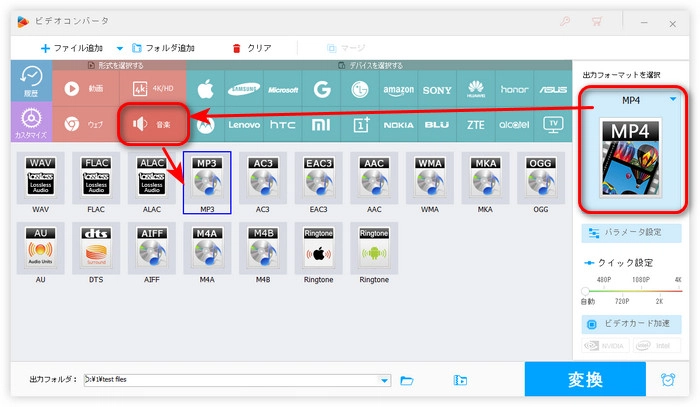
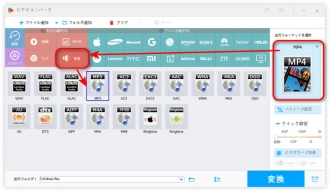
ソフトの下部にある逆三角形をクリックして、音声ファイルの出力先を指定します。
「変換」アイコンを押して、動画から音声だけを抽出します。
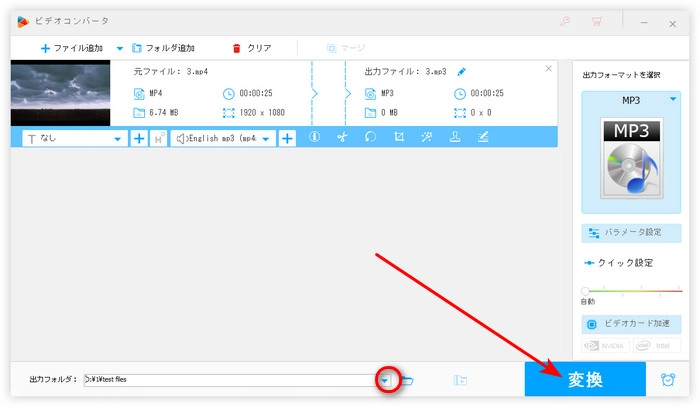
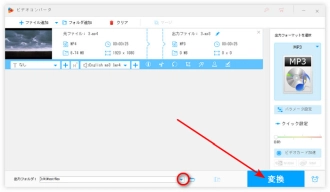
WonderFox HD Video Converter Factory Proを無料ダウンロード>>>WonderFox HD Video Converter Factory Proを無料ダウンロード>>>
以上は今回紹介したい動画から音声だけを抽出できるサイトとソフトでした。この記事はお役に立てれば幸いです。
利用規約 | プライバシーポリシー | ライセンスポリシー | Copyright © 2009-2025 WonderFox Soft, Inc. All Rights Reserved.